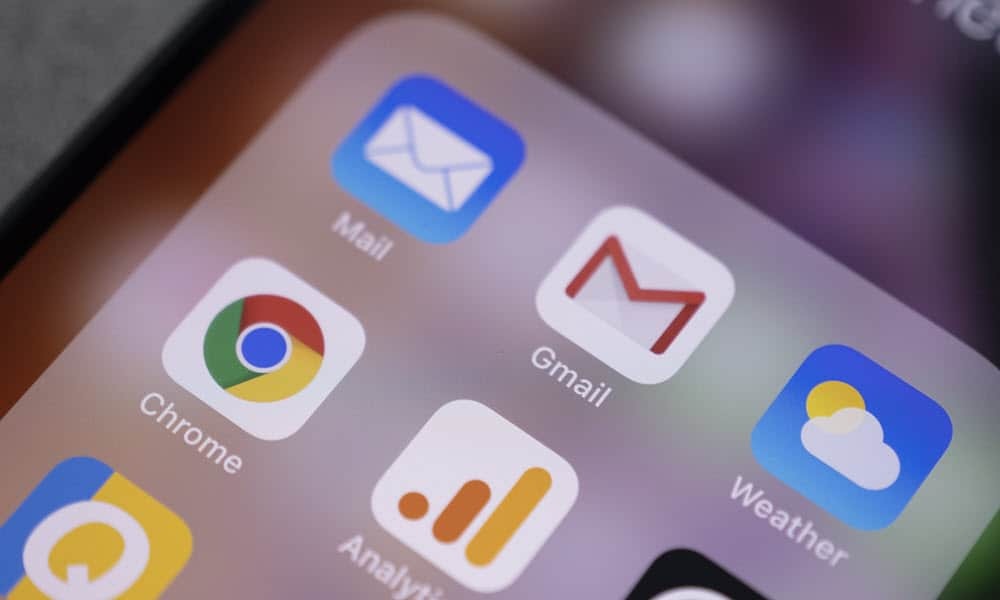Последнее обновление
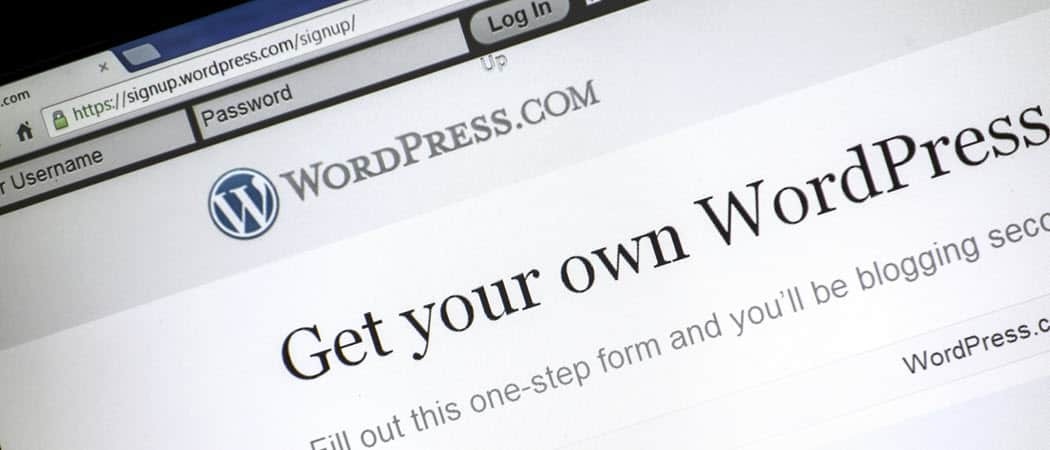
Есть много плагинов, которые пытаются делать то, что делает Elementor. Тем не менее, Elementor, несомненно, занимает свое место в списке плагинов для настройки.
Многие люди, использующие WordPress для хранения своих доменов, знают о борьбе за поиск идеальной темы. Кроме того, вы захотите настроить его, что может доставить еще больше хлопот. С плагином Elementor WordPress создание идеального сайта стало как никогда простым. Здесь мы рассмотрим основы того, как установить плагин, а также различные параметры, которые он предоставляет при настройке.
Настройка Elementor
Сначала вам нужно перейти на этот сайт и выберите Начать кнопку в центре или в правом верхнем углу экрана.
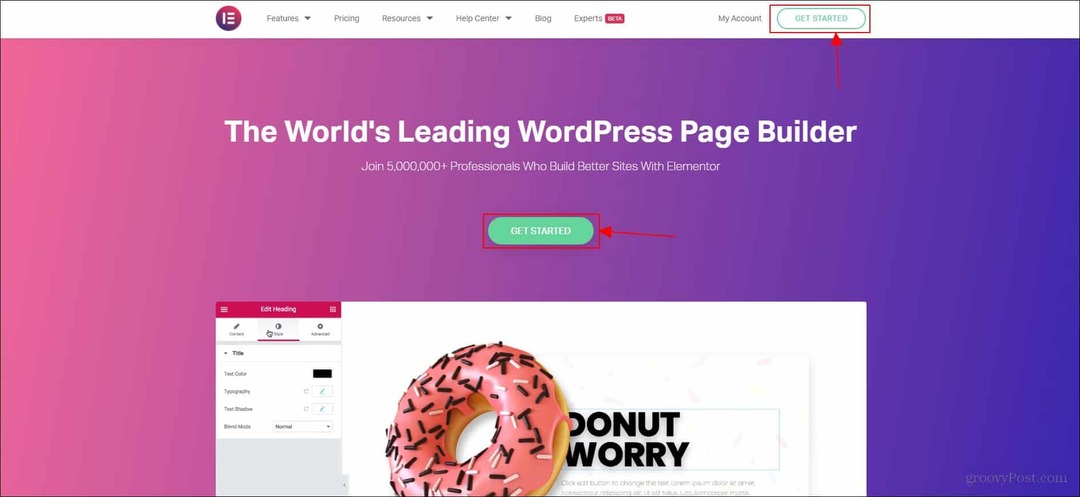
После того, как у вас будет учетная запись в Elementor, вы захотите добавить плагин на свой сайт. Elementor легко проведет вас через этот процесс.
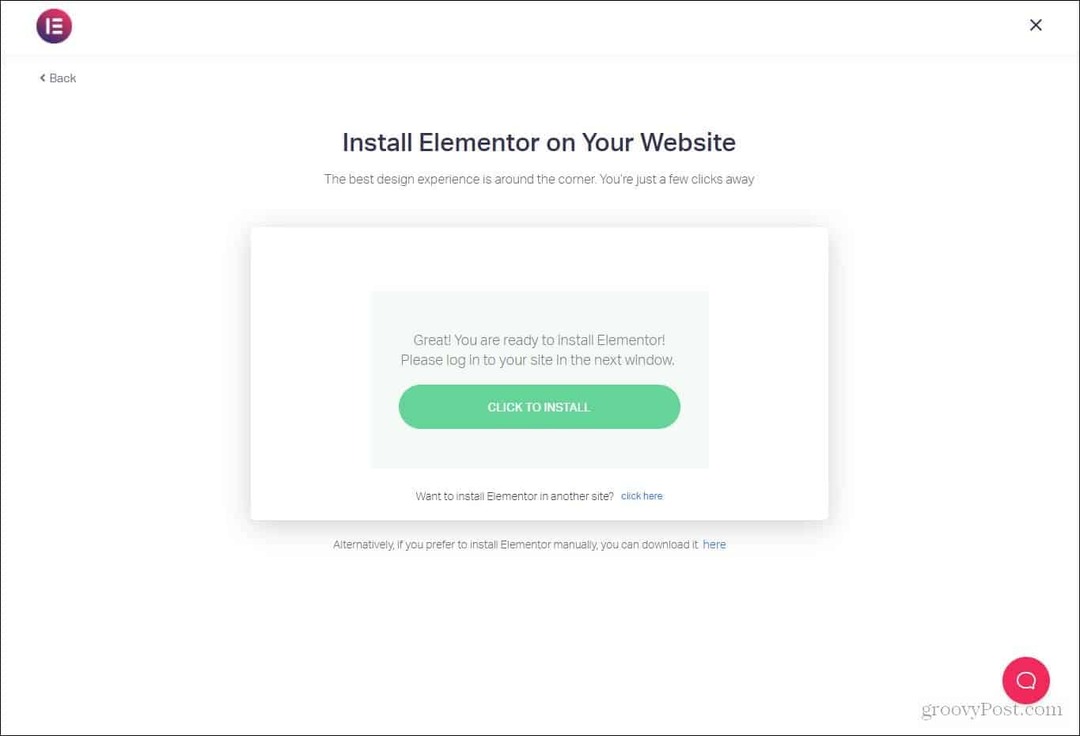
Вы захотите предоставить им домен, в который добавляется плагин. Как только вы это сделаете, вам нужно будет вернуться к своей панели инструментов и убедиться, что вы активировали плагин. Параметр активации должен находиться в самом низу панели инструментов WordPress.

После того, как вы нажмете «Активировать», и когда плагин загрузится на ваш сайт, вам будет предложено создать страницу прямо сейчас. Если у вас нет страницы, которую вы хотите создать немедленно, вы можете просто закрыть окно и перейти на панель управления WordPress как обычно.
Если вы действительно хотите создать новую страницу, это можно сделать, поместив плагин в нижней части списка плагинов (который должен быть доступен через панель управления WordPress) и щелкнув Создать новую страницу.

Вы также можете найти панель инструментов Elementor на панели инструментов WordPress в крайнем левом меню. Он должен быть под Формы вариант.
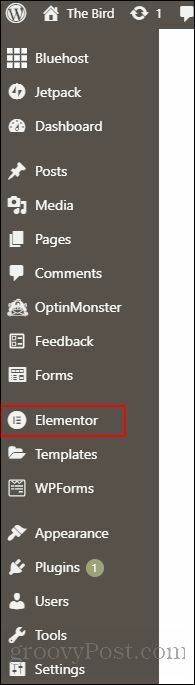
Здесь у вас есть очень хорошая панель инструментов, которая позволяет вам управлять ролями, а также редактировать стиль вашего сайта. При первом доступе к панели управления Elementor вы увидите вкладки с надписью Общие, Стиль, и Продвинутый.

На вкладке Elementor на левом экране вы найдете параметры для Настройки, Диспетчер ролей, Инструменты, Информация о системе, Начало работы, Получить справку, Пользовательские шрифты, и Пользовательские значки. Это все, что плагин Elementor может помочь вам в управлении и изменении.
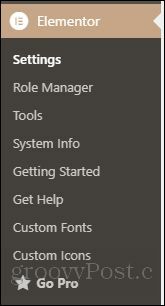
Использование Elementor
Давайте быстро рассмотрим все возможности, которые Elementor предоставляет своим пользователям. Вы можете найти их под элементы вкладка при первом открытии создать новую страницу вариант. Также будет список новых страниц, которые вы создали, прямо под создать новую страницу кнопка.
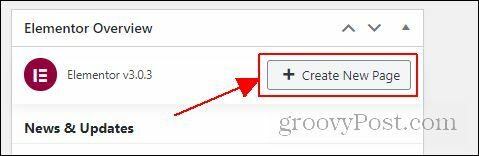
Здесь мы видим множество различных опций, которые вы можете использовать для настройки страницы. Чтобы назвать несколько, вы можете создать новые разделы, разделить разделы, создать заголовок, создать кнопку и добавить изображение на любую новую страницу, созданную с помощью Elementor. Чтобы добавить эти вещи на новую страницу, вам просто нужно перетащить элемент в раздел с надписью Перетащите виджет сюда.

За платным доступом скрыто несколько разделов. Однако, если вы серьезно относитесь к созданию сайта, я настоятельно рекомендую приобрести этот плагин. Он позволяет гораздо проще настраивать сайт, чем другие плагины, а макет, который он предоставляет, прост и понятен.
Также есть Глобальный вкладка, однако, недоступна, если вы используете бесплатную версию Elementor. Если вы используете бесплатную версию, существует довольно много ограниченных возможностей.

Несмотря на то, что многие элементы Elementor нельзя использовать бесплатно, я все же настоятельно рекомендую их. Даже бесплатная версия дает вам полный контроль над вашим сайтом. Плагин невероятно полезен, если вам сложно перемещаться по базовой панели инструментов WordPress. Я бы порекомендовал его всем, кто хочет более простой способ управления своим сайтом.
Вывод
Есть много плагинов, которые пытаются делать то, что делает Elementor. Тем не менее, Elementor, несомненно, занимает свое место в списке плагинов для настройки. Вы можете определить качество, просто применив плагин один раз. Загрузочные экраны даже выглядят красиво и гладко.
Я, несомненно, порекомендую приобрести полную версию этого плагина, если вам нужен действительно хороший инструмент для настройки. Этот плагин предлагает огромное количество опций, даже если не покупать инструмент целиком. Надеюсь, теперь с помощью этого инструмента вы сможете лучше понять внешний вид своего сайта!
Что такое личный капитал? Обзор 2019 года, включая то, как мы используем его для управления деньгами
Независимо от того, начинаете ли вы инвестировать или являетесь опытным трейдером, в Personal Capital найдется что-то для всех. Вот посмотрите на ...